Cách Cài Đặt TensorFlow Keras Đơn Giản Cho Người Mới Bắt Đầu
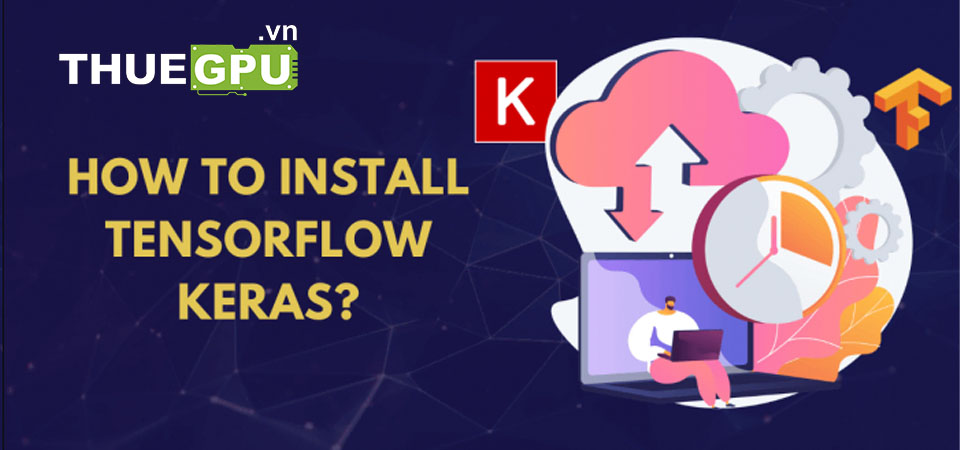
Các Bước Để Cài Đặt TensorFlow Keras
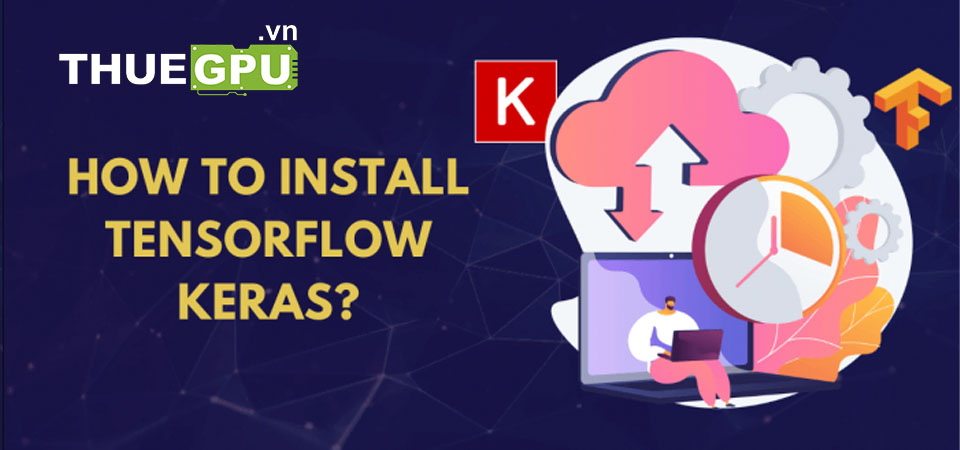
1. Giới Thiệu Về TensorFlow Và Keras
TensorFlow và Keras là hai công cụ phổ biến trong lĩnh vực machine learning và deep learning. TensorFlow là một thư viện mã nguồn mở được phát triển bởi Google, còn Keras là một API cấp cao của TensorFlow, giúp đơn giản hóa quá trình xây dựng và huấn luyện các mô hình deep learning. Với sự tích hợp Keras trong TensorFlow, người dùng có thể dễ dàng triển khai các mô hình AI phức tạp mà không cần phải viết quá nhiều mã.
2. Các Yêu Cầu Trước Khi Cài Đặt
Trước khi cài đặt TensorFlow Keras, bạn cần đảm bảo rằng:
- Python đã được cài đặt trên hệ thống của bạn (phiên bản 3.6 trở lên).
- Pip (Python Package Installer) được cập nhật mới nhất để đảm bảo việc cài đặt không gặp lỗi.
- Máy tính của bạn có hỗ trợ GPU (tùy chọn) nếu muốn tăng tốc độ huấn luyện mô hình.
3. Các Bước Cài Đặt TensorFlow Keras
Dưới đây là các bước chi tiết để cài đặt TensorFlow Keras trên hệ thống của bạn.
Bước 1: Cài Đặt Python
TensorFlow yêu cầu Python để hoạt động, vì vậy nếu máy bạn chưa có Python, hãy cài đặt trước.
- Truy cập trang Python.org và tải phiên bản Python 3.6 trở lên.
- Cài đặt Python và đảm bảo chọn Add Python to PATH trong quá trình cài đặt.
Bước 2: Cập Nhật Pip
Để đảm bảo các gói cài đặt đúng cách, hãy cập nhật Pip lên phiên bản mới nhất.

Bước 3: Cài Đặt TensorFlow Và Keras Bằng Pip
Hiện tại, Keras đã được tích hợp trong TensorFlow, vì vậy chỉ cần cài đặt TensorFlow là bạn có thể sử dụng cả TensorFlow và Keras.
- Cài Đặt Phiên Bản CPU (phù hợp với máy không có GPU):

- Cài Đặt Phiên Bản GPU (tăng tốc độ huấn luyện nếu máy có hỗ trợ GPU NVIDIA):Trước tiên, bạn cần cài đặt các thư viện hỗ trợ CUDA và cuDNN. Tham khảo hướng dẫn trên TensorFlow GPU Setup để cài đặt CUDA Toolkit và cuDNN.Sau đó, cài đặt TensorFlow với GPU:

Lưu ý: Phiên bản GPU yêu cầu hệ thống có GPU của NVIDIA và cài đặt đúng phiên bản CUDA và cuDNN.
Bước 4: Kiểm Tra Cài Đặt TensorFlow Keras
Để kiểm tra xem TensorFlow Keras đã được cài đặt thành công hay chưa, hãy mở Python và nhập các lệnh sau:

Nếu thấy phiên bản của TensorFlow hiển thị, điều đó có nghĩa là bạn đã cài đặt thành công TensorFlow Keras.
Bước 5: Cài Đặt Môi Trường Ảo (Tùy Chọn)
Sử dụng môi trường ảo giúp bạn quản lý các thư viện và phiên bản độc lập cho từng dự án, tránh xung đột phiên bản giữa các thư viện.
- Tạo môi trường ảo:

- Kích hoạt môi trường ảo:
- Windows:

- MacOS/Linux:

- Windows:
- Cài đặt TensorFlow Keras trong môi trường ảo bằng Pip:

Khi muốn thoát môi trường ảo, sử dụng lệnh:

4. Cài Đặt Các Thư Viện Bổ Sung
Để sử dụng Keras hiệu quả hơn, có thể cài đặt thêm các thư viện hỗ trợ như NumPy, Matplotlib, và Pandas.

Các thư viện này giúp TensorFlow Keras xử lý dữ liệu, tạo biểu đồ và phân tích dữ liệu một cách dễ dàng.
5. Ví Dụ Đơn Giản Sử Dụng TensorFlow Keras
Sau khi cài đặt thành công TensorFlow Keras, bạn có thể thử viết một chương trình đơn giản để kiểm tra.
Xây Dựng Một Mô Hình Neural Network Đơn Giản
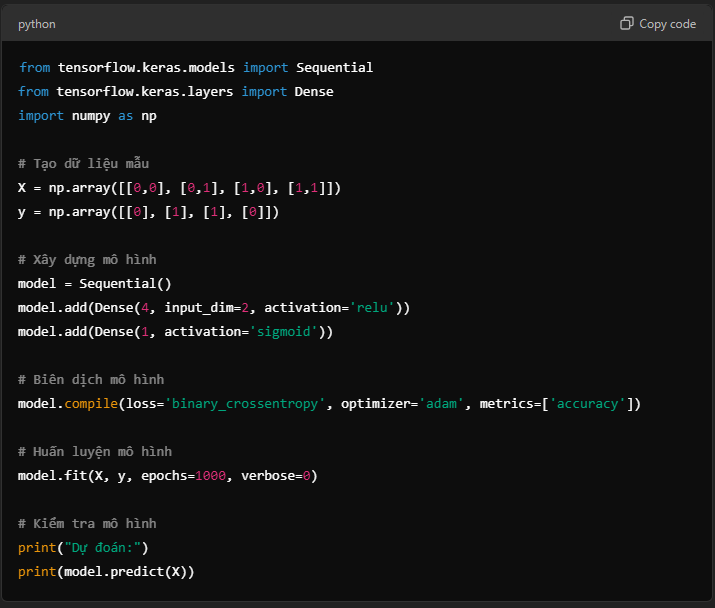
6. Các Lỗi Thường Gặp Khi Cài Đặt TensorFlow Keras Và Cách Khắc Phục
Lỗi Không Tìm Thấy GPU
Nếu bạn đã cài đặt TensorFlow GPU nhưng không tìm thấy GPU, hãy kiểm tra:
- Phiên bản CUDA và cuDNN có tương thích với TensorFlow không.
- Driver của GPU NVIDIA đã được cập nhật chưa.
Lỗi Không Thể Import TensorFlow
Nếu gặp lỗi khi import TensorFlow, hãy chắc chắn rằng:
- Bạn đã cài đặt đúng phiên bản Python và TensorFlow tương thích.
- Bạn đang cài đặt trên môi trường có quyền admin hoặc quyền truy cập tương ứng.
Lỗi Thiếu Module pip
Nếu gặp lỗi thiếu pip, bạn có thể cài đặt lại pip bằng lệnh:

7. Kết Luận
TensorFlow Keras là công cụ mạnh mẽ giúp bạn dễ dàng triển khai các mô hình deep learning phức tạp. Với các bước cài đặt đơn giản, bạn có thể thiết lập TensorFlow và Keras trên máy của mình để bắt đầu khám phá và ứng dụng machine learning vào các dự án thực tế. Thực hiện đúng các bước cài đặt và giải quyết các lỗi có thể xảy ra sẽ giúp bạn khai thác tối đa tiềm năng của TensorFlow Keras trong quá trình phát triển.
Với hướng dẫn cài đặt trên, bạn có thể tự tin bắt đầu với TensorFlow Keras và mở rộng khả năng của mình trong lĩnh vực machine learning và deep learning.
Hãy tiếp tục xem thêm các bài viết khác của chúng tôi tại ThueGPU.vn hoặc Fanpage. Nếu có nhu cầu Thuê máy chủ GPU, CLOUD GPU hãy liên hệ với chúng tôi.
CÔNG TY TNHH CÔNG NGHỆ EZ
- VP HCM: 211 Đường số 5, Lake View City, An Phú, Thủ Đức.
- Tel: 0877223579
- Email: [email protected]